Comment convertir un fichier RAR en ZIP sous Windows

Vous avez des fichiers RAR que vous souhaitez convertir en fichiers ZIP ? Découvrez comment convertir un fichier RAR en format ZIP.

Avez-vous accidentellement utilisé WhatsApp Supprimer pour effacer un message de WhatsApp alors que vous aviez également l'intention d'effacer le texte du destinataire ?
Pas de soucis! Annulez la suppression pour moi sur WhatsApp, puis utilisez Supprimer pour tout le monde. Pour savoir comment et quelques autres trucs et astuces sur Supprimer pour moi WhatsApp, continuez à lire.
WhatsApp comptait plus de 2,4 milliards d'utilisateurs actifs dans le monde à la fin de 2022, selon Business of Apps . Cela signifie que 25 % de la population mondiale utilise WhatsApp pour de bonnes raisons.
Par exemple, son interface utilisateur (UI) ultra simple, son package d'application mobile léger, l'efficacité du réseau, etc., attirent les utilisateurs vers WhatsApp.
Mais la fonctionnalité la plus utile est la possibilité de supprimer le contenu envoyé à une discussion privée ou à une discussion de groupe WhatsApp dans un délai raisonnable. La fonction de suppression de messages propose deux options : Supprimer pour moi et Supprimer pour tout le monde.
Contenu
Qu'est-ce que la suppression de WhatsApp pour moi ?
Supprimer pour moi sur WhatsApp vous permet d'effacer du texte ou du contenu multimédia de l'interface utilisateur (UI) de WhatsApp. Cependant, l'application ne supprimera pas le chat et son contenu de l'application du destinataire.
Si vous utilisez un mobile géré par l'entreprise, vous pouvez utiliser Supprimer pour moi pour effacer le contenu que vous ne souhaitez pas que votre administrateur informatique voie. En outre, vous pouvez utiliser cette fonctionnalité si vous êtes chez vous et que vous ne souhaitez pas que les autres voient les discussions confidentielles lorsqu'ils utilisent votre téléphone.
Qu'est-ce que cela signifie lorsque WhatsApp dit uniquement Supprimer pour moi ?
Lorsque le délai de suppression de la demande est dépassé pour un chat WhatsApp, vous ne pouvez supprimer le chat que de votre application. Par conséquent, si vous ouvrez un message envoyé accidentellement après une heure précise, vous ne verrez que l'option Supprimer pour moi. Voici une liste de délais pour les demandes de suppression :
De plus, lorsque vous essayez de supprimer des discussions envoyées par d'autres membres d'un groupe ou des discussions reçues, vous ne verrez que l'option Supprimer pour moi.
Comment utiliser WhatsApp Supprimer pour moi
Il existe différentes manières d'utiliser cette fonctionnalité sur d'autres appareils. Retrouvez les étapes ci-dessous :
Comment puis-je supprimer tout le monde après avoir supprimé pour moi ?
Vous pouvez annuler la suppression du texte ou du contenu dans les cinq secondes après avoir utilisé l'option Supprimer pour moi. Ensuite, vous pouvez à nouveau utiliser la fonctionnalité Supprimer pour tout le monde dans le menu de suppression du chat.
WhatsApp Supprimer pour moi sur Android
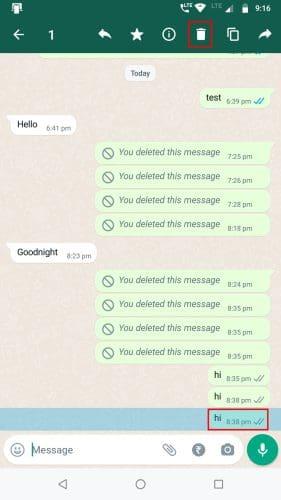
WhatsApp Supprimer pour moi sur Android en sélectionnant le chat
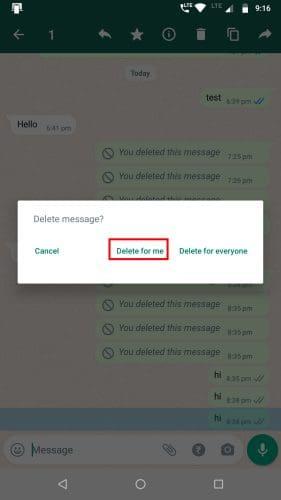
WhatsApp Supprimer pour moi sur Android
WhatsApp Supprimer pour moi sur iOS
WhatsApp Supprimer pour moi sous Windows 10/11
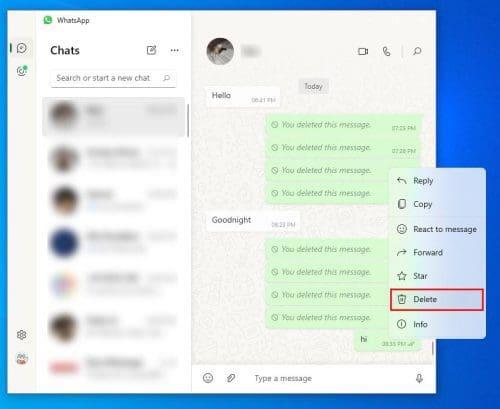
Utiliser la suppression de WhatsApp pour moi sous Windows 10 ou Windows 11
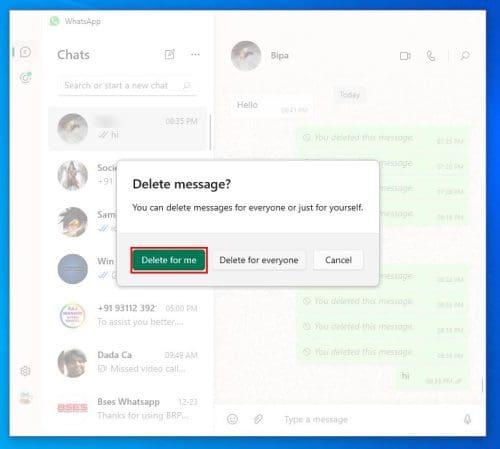
Supprimer pour moi sur les applications Windows 10 ou 11 de WhatsApp
L'application WhatsApp pour Windows ne vous permet pas de sélectionner plusieurs messages à supprimer ou à transférer.
Comment annuler la suppression pour moi sur WhatsApp
Depuis l'introduction de WhatsApp Supprimer pour moi, il y a eu une augmentation du nombre d'utilisateurs cliquant accidentellement sur l'option Supprimer pour moi alors qu'ils ont l'intention de supprimer le contenu pour tout le monde.
Par conséquent, avec sa dernière mise à jour, WhatsApp propose d’annuler la suppression pour moi sur WhatsApp. Vous disposez d'environ cinq secondes pour annuler l'action.
La suppression pour tout le monde signifie-t-elle qu’ils ne l’ont pas vu ?
Supprimer pour tout le monde ne signifie pas que les destinataires n'ont pas vu le texte ou le contenu que vous avez partagé dans un groupe ou une discussion privée. Il supprime simplement le message de l'application de l'expéditeur et du destinataire.
Le destinataire a vu que le contenu du chat que vous supprimez affiche deux coches bleues. S'il affiche deux coches grises, le destinataire n'a pas encore vu le message.
Cette fonctionnalité est disponible sur les versions de WhatsApp pour Android, iOS et Web App. Les utilisateurs des applications KaiOs et Windows n'ont pas encore reçu cette mise à jour.
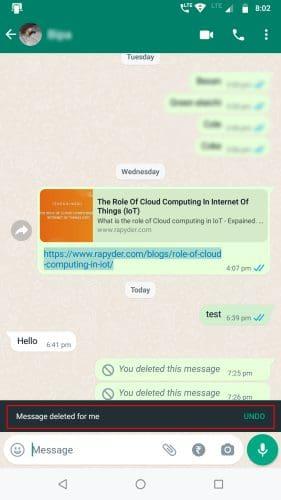
WhatsApp annule la suppression pour moi sur Android
Après avoir appuyé sur Supprimer pour moi sur WhatsApp, un ruban noir apparaîtra en bas avec ce message : Message supprimé pour moi Annuler . Appuyez sur Annuler pour récupérer le texte ou le contenu.
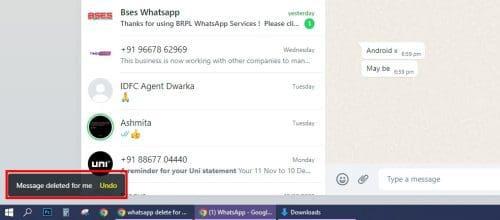
WhatsApp annule la suppression pour moi sur l'application Web
Si vous avez accidentellement utilisé Supprimer pour moi, vous pouvez l'annuler avant d'utiliser la fonctionnalité Supprimer pour tout le monde.
Qu’est-ce que Supprimer pour tout le monde sur WhatsApp ? (Conseil bonus)
Supprimer pour tout le monde sur WhatsApp vous permet de supprimer des messages de l'application WhatsApp du destinataire. La fonctionnalité ne fonctionnera que si vous et le destinataire utilisez la dernière version de l'application disponible sur Google Play ou App Store .
Cela fonctionnera jusqu'à 2 jours à partir du moment où vous avez envoyé un SMS à un individu ou à un groupe. Cependant, pour les utilisateurs de l'application Windows et de KaiOS, le délai pour demander la suppression pour tout le monde est d'une heure.
Supprimer pour tout le monde sur Android
Pour les utilisateurs d'Android avec téléchargement automatique de médias, la suppression d'un message contenant des médias par l'expéditeur effacera également le contenu automatiquement téléchargé dans le dossier multimédia WhatsApp.
Cependant, si le destinataire a utilisé la commande Enregistrer après avoir ouvert le média sur son application WhatsApp, le système Supprimer pour tout le monde ne supprimera pas le contenu de la mémoire interne.
Supprimer pour tout le monde sur iOS
Pour les utilisateurs iOS, il n'existe pas de fonctionnalité de téléchargement automatique de médias. Chaque fois que les utilisateurs d'iPhone consultent des médias sur une discussion WhatsApp, ils voient le contenu du serveur WhatsApp.
Ils doivent activer manuellement Enregistrer dans la pellicule depuis Paramètres iPhone > Chats > Enregistrer dans la pellicule . S'ils font cela, les médias resteront sur l'iPhone du destinataire même si vous utilisez Supprimer pour tout le monde sur WhatsApp.
Conclusion
Vous connaissez maintenant WhatsApp Supprimer pour moi sous tous les aspects. Vous pouvez désormais utiliser WhatsApp en toute confiance, comme supprimer des messages pour vous-même ou pour le groupe, sans vous retrouver dans une situation embarrassante.
Si vous souhaitez en savoir plus sur WhatsApp Hacks comme celui-ci, donnez-nous un indice dans la section commentaires ci-dessous.
Ensuite, les meilleures astuces de statut pour WhatsApp que vous ne connaissiez pas encore.
Vous avez des fichiers RAR que vous souhaitez convertir en fichiers ZIP ? Découvrez comment convertir un fichier RAR en format ZIP.
Avez-vous besoin de planifier des réunions récurrentes sur MS Teams avec les mêmes membres de l’équipe ? Découvrez comment configurer une réunion récurrente dans Teams.
Nous vous montrons comment changer la couleur de surlignage pour le texte et les champs de texte dans Adobe Reader avec ce tutoriel étape par étape.
Dans ce tutoriel, nous vous montrons comment modifier le paramètre de zoom par défaut dans Adobe Reader.
Spotify peut être agaçant s
Si LastPass ne parvient pas à se connecter à ses serveurs, effacez le cache local, mettez à jour le gestionnaire de mots de passe et désactivez les extensions de votre navigateur.
Microsoft Teams ne prend actuellement pas en charge la diffusion de vos réunions et appels sur votre TV nativement. Mais vous pouvez utiliser une application de mise en miroir d’écran.
Découvrez comment réparer le code d
Vous vous demandez comment intégrer ChatGPT dans Microsoft Word ? Ce guide vous montre exactement comment le faire avec l’add-in ChatGPT pour Word en 3 étapes simples.
Gardez le cache de votre navigateur Google Chrome vide avec ces étapes.






